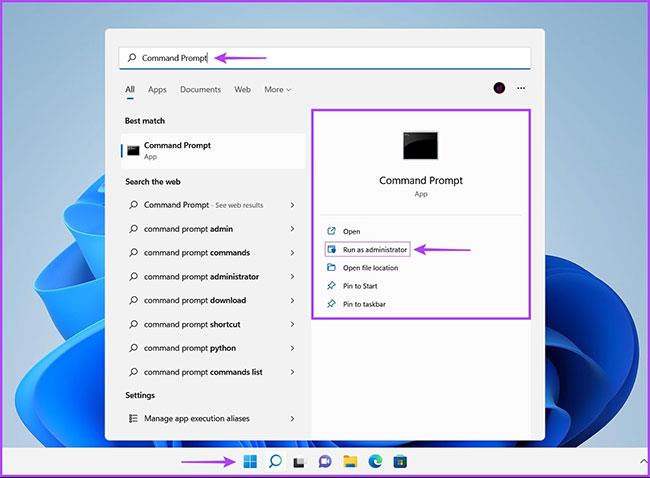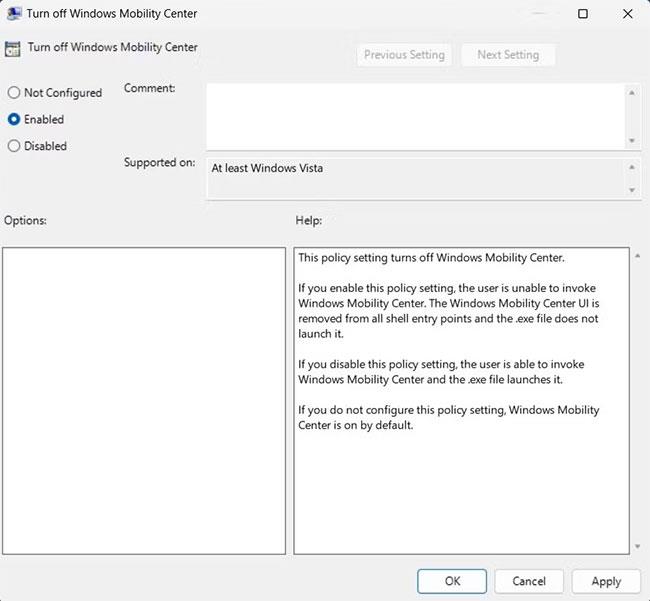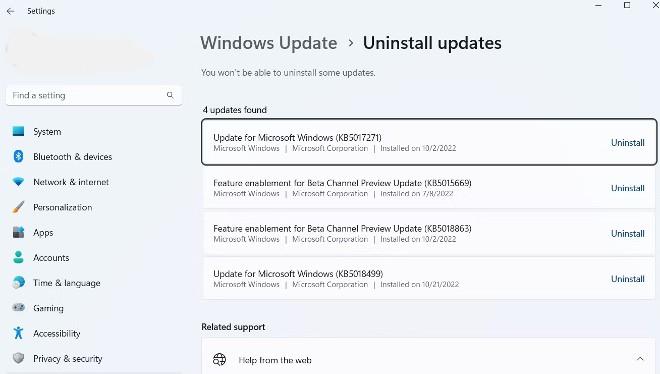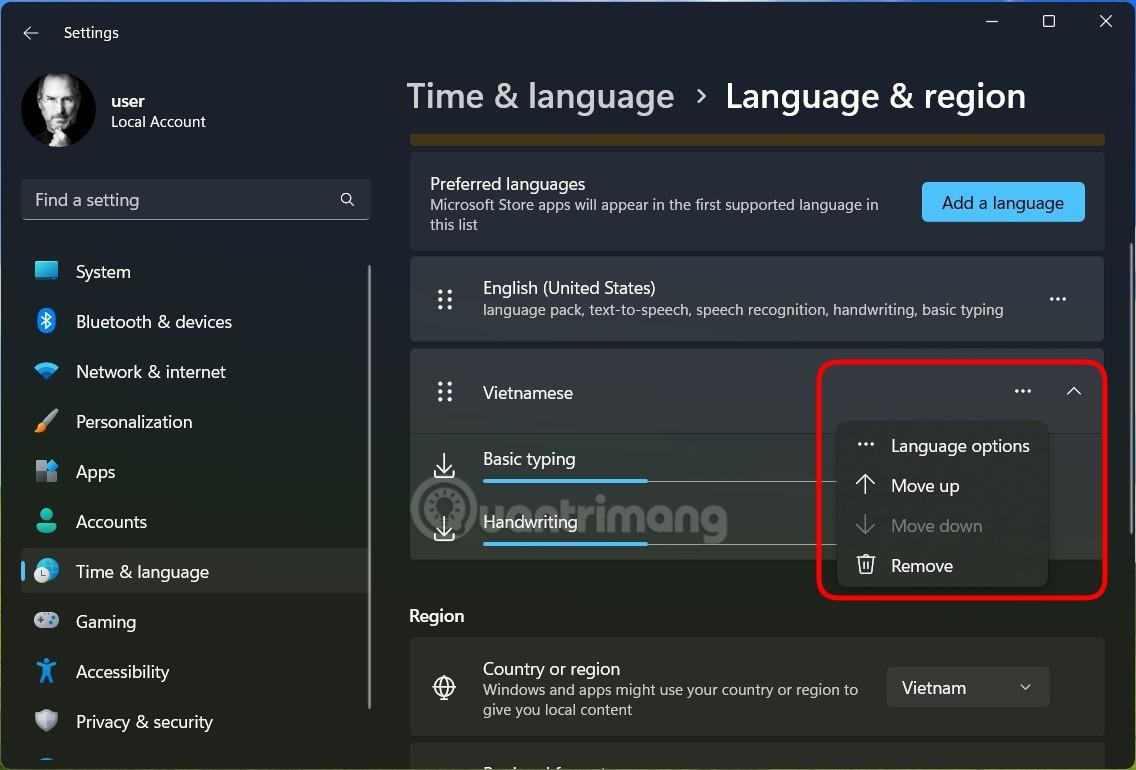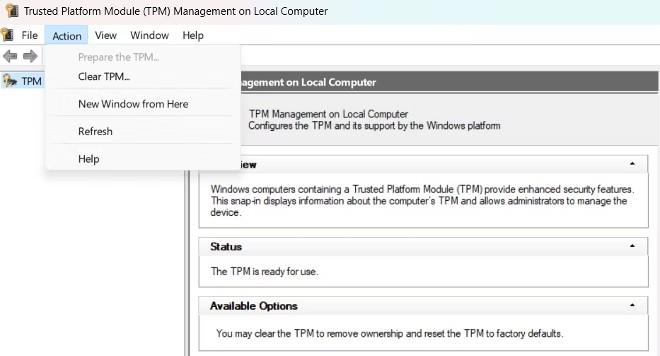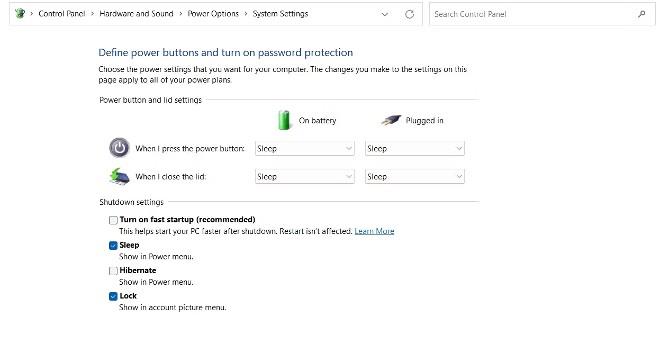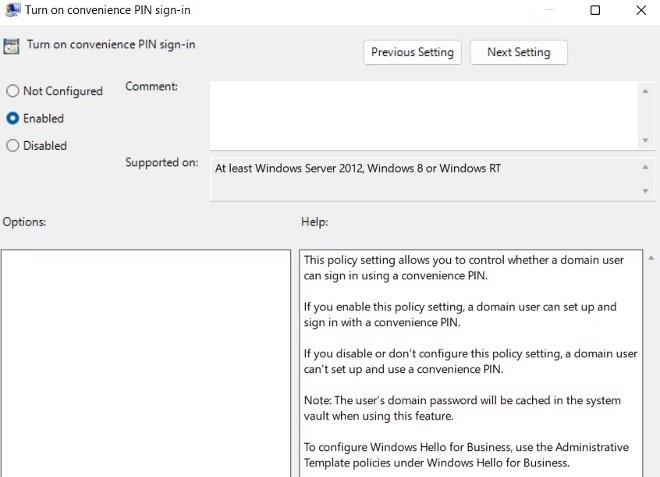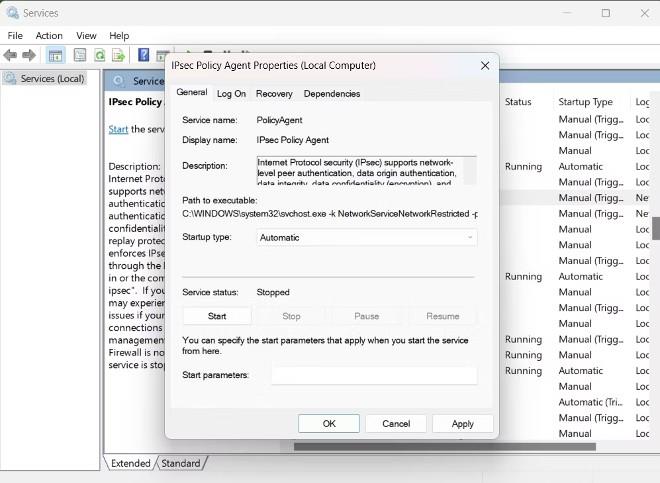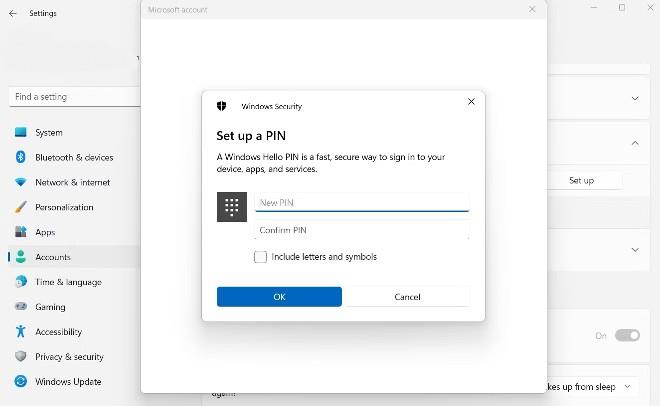„Windows“ siūlo 4 skirtingus prisijungimo prie kompiuterio būdus: veido atpažinimo, pirštų atspaudų, PIN kodo ir saugos rakto. Dažniausiai visos šios parinktys veikia gerai, bet kartais bandydami prisijungti naudodami PIN kodą gausite klaidą 0x80280013.
Dažnai klaidos priežastis yra nesuderinamas „Windows“ naujinimas, tačiau kartais problema gali būti rimtesnė. Jei gaunate prisijungimo klaidą 0x80280013, štai keli dalykai, kuriuos galite išbandyti.
Straipsnio turinys
Kas sukelia „Windows“ prisijungimo klaidą 0x80280013?
PIN kodai yra daugelio vartotojų mėgstamiausias būdas prisijungti prie „Windows“. Tačiau kartais gausite klaidą 0x80280013, net jei įvesite teisingą PIN kodą.
Štai kelios klaidos 0x80280013 priežastys:
- Didesnė tikimybė, kad pamatysite klaidą 0x80280013, jei naudojate pasenusią „Windows“ versiją arba turite problemų dėl dabartinio naujinimo.
- Ngc aplankas sugadinamas dėl daugelio priežasčių ir sukelia prisijungimo klaidą.
- Klaida 0x80280013 taip pat gali pasirodyti, jei jūsų įrenginyje išjungtas TPM.
Dabar pereisime prie sprendimų, kurie gali padėti ištaisyti klaidą 0x80280013.
1. Atnaujinkite arba pašalinkite naujausią „Windows“ naujinimą
Pirmas dalykas, kurį reikia padaryti norint išspręsti šią problemą, yra atsisiųsti naujausią „Windows“ naujinimą. Tai veiks, jei klaida kyla dėl dabartinės „Windows“ versijos problemos. Veiksmai yra tokie:
- Eikite į skyrių „Nustatymai“ ir pasirinkite „Windows Update“.
- Spustelėkite Tikrinti, ar nėra naujinimų
- Pamatę naujinimą spustelėkite Atsisiųsti ir įdiegti ir palaukite, kol sistema atsisiųs ir įdiegs naujinimą.
- Kai sistema baigia diegti naujinimą, turite iš naujo paleisti kompiuterį (jei jis nepasileidžia iš naujo atnaujinimo proceso metu) ir patikrinti, ar klaida buvo ištaisyta.
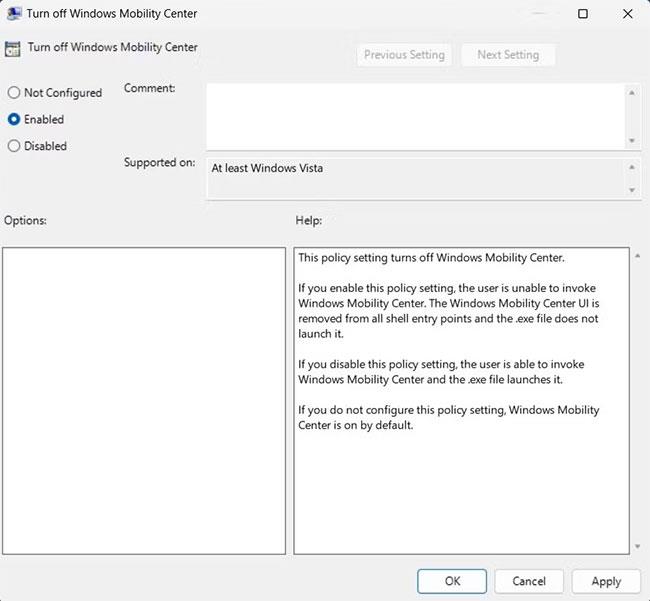
Priešingu atveju, jei klaida 0x80280013 pasirodo iškart įdiegus naują naujinimą, turite ją ištaisyti pašalindami tą naujinimą. Galite atlikti šiuos veiksmus:
- Atidarykite meniu Pradėti, tada įveskite Valdymo skydas ir paspauskite Enter
- Spustelėkite Programos > Programos ir funkcijos
- Kairiojoje srityje spustelėkite Peržiūrėti įdiegtus naujinimus
- Spustelėkite mygtuką Pašalinti šalia naujausio įdiegto naujinimo ir dar kartą spustelėkite Pašalinti , kad patvirtintumėte savo pasirinkimą.
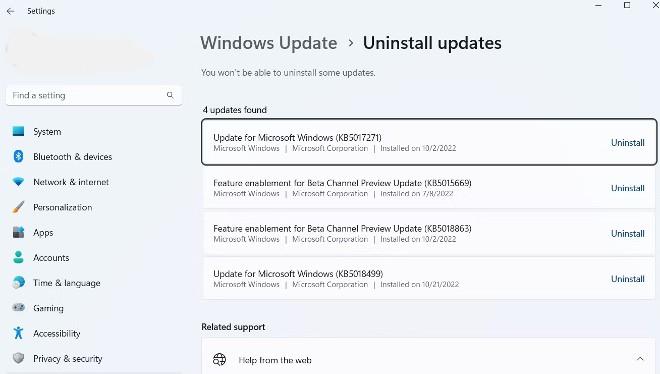
- Iš naujo paleiskite kompiuterį, kad pamatytumėte, ar problema išspręsta, ar ne.
- Taip pat galite vadovautis toliau pateiktame vaizdo įraše pateiktomis instrukcijomis, kad pašalintumėte „Windows“ naujinimą:
2. Ištrinkite Ngc aplanką
Kaip minėta pirmiau, yra daug būdų prisijungti prie „Windows“ kompiuterio. Bet jei naudosite PIN kodą, kompiuteris sukurs atskirą aplanką, kuriame bus saugoma visa su PIN kodu susijusi informacija. Šis aplankas pavadintas Ngc.
Tačiau kartais Ngc aplankas yra sugadintas ir dėl to negalite prisijungti prie kompiuterio. Norėdami tai išspręsti, turite ištrinti visą Ngc aplanko turinį. Štai kaip:
Pastaba: norėdami pasiekti ir ištrinti Ngc aplanką, turite naudoti paskyrą su administratoriaus teisėmis.
- Paspauskite sparčiuosius klavišus Win + R , kad atidarytumėte Vykdyti , tada nukopijuokite / įklijuokite šį kelią į Vykdyti ir spustelėkite Gerai.
C:\Windows\ServiceProfiles\LocalService\AppData\Local\Microsoft
- Dešiniuoju pelės mygtuku spustelėkite aplanką Ngc ir kontekstiniame meniu pasirinkite Ištrinti .
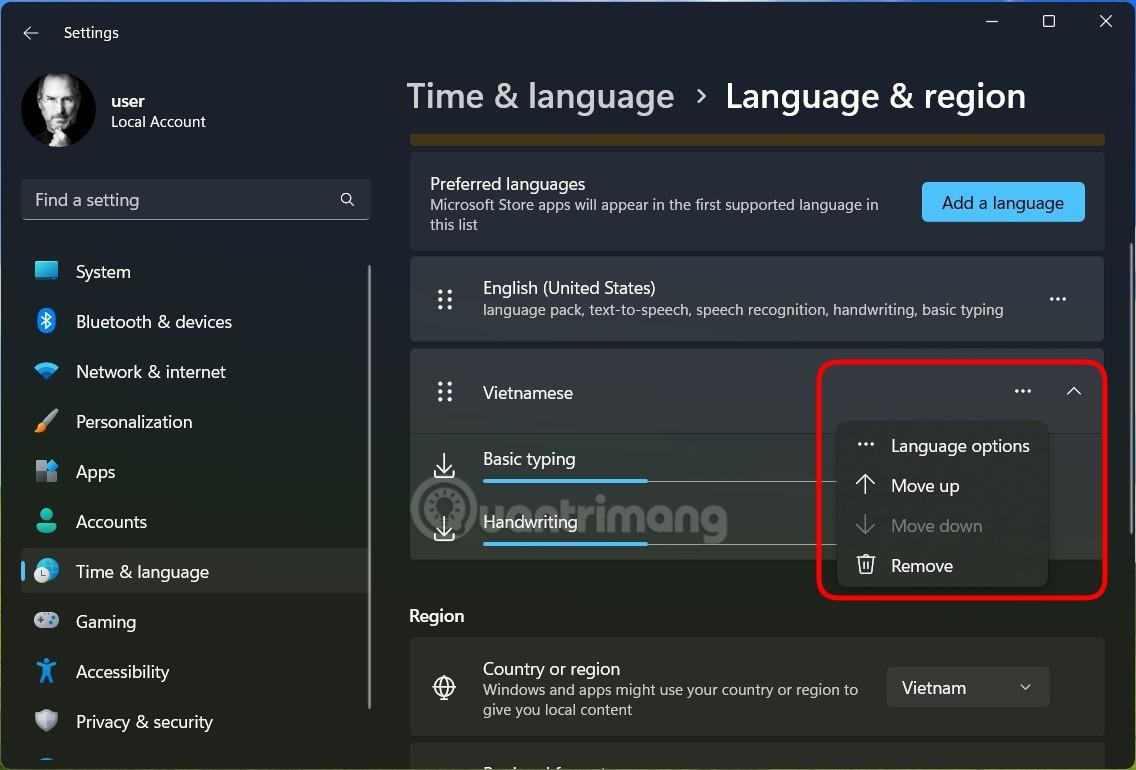
Dabar pabandykite iš naujo paleisti kompiuterį ir prisijungti prie „Windows“, kad sužinotumėte, ar klaida buvo išspręsta, ar ne.
3. Sureguliuokite TPM nustatymus
Patikimos platformos modulis (TPM) naudoja šifravimo raktus, kad jūsų kompiuteris būtų saugus. Jei norite prisijungti prie „Windows“ naudodami PIN kodą, turite įjungti TPM. Štai kaip jį įjungti:
- Paspauskite Windows + R , kad atidarytumėte Vykdyti, tada įveskite tpm.msc ir paspauskite Enter.
- TPM valdymo lange spustelėkite skirtuką Veiksmas viršutinėje juostoje ir kontekstiniame meniu pasirinkite Paruošti TPM .
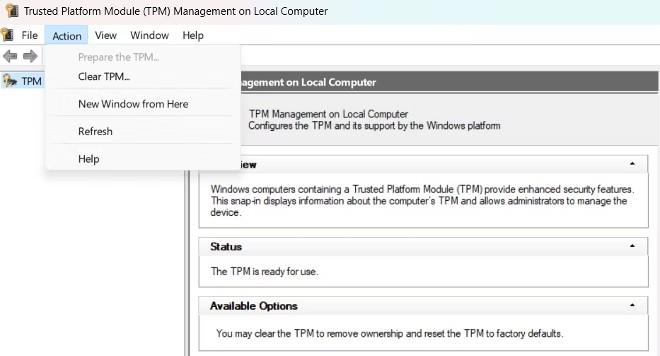
Iš naujo paleiskite kompiuterį, kad išsaugotumėte pakeitimus.
Nesijaudinkite, jei parinktis Paruošti TPM yra pilka ir jos pasirinkti negalima, nes tai reiškia, kad jūsų kompiuteryje įjungtas TPM.
4. Išjunkite greitą paleidimą
Dauguma paleidimo ar prisijungimo problemų paprastai išsprendžiamos išjungiant greitąjį paleidimą – funkciją, kuri padeda kompiuteriui greičiau paleisti. Yra daug būdų, kaip išjungti greitą paleidimą sistemoje Windows, tačiau tai yra paprasčiausias būdas:
- Atidarykite Valdymo skydą ir eikite į Sistema ir sauga > Maitinimo parinktys .
- Kairiojoje srityje spustelėkite Pasirinkti, ką veikia maitinimo mygtukas .
- Spustelėkite Keisti nustatymus, kurie šiuo metu nepasiekiami .
- Skiltyje Išjungimų nustatymai panaikinkite žymėjimą prie Įjungti greitą paleidimą .
- Spustelėkite Išsaugoti pakeitimus .
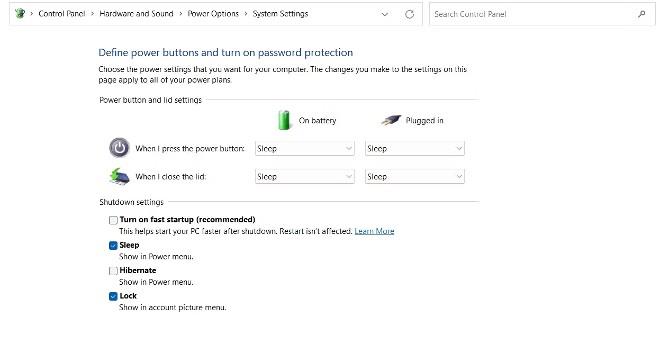
Taigi greitas paleidimas buvo išjungtas. Iš naujo paleiskite kompiuterį ir bandykite prisijungti dar kartą.
5. Įjunkite patogų prisijungimą su PIN kodu
Patogi PIN prisijungimo funkcija grupės politikoje leidžia nuspręsti, kuriems vartotojams leidžiama prisijungti naudojant PIN kodą. Jei ši funkcija išjungta, niekaip negalėsite prisijungti naudodami PIN kodą.
Šią funkciją galite įjungti vadovaudamiesi šiomis instrukcijomis:
- Atidarykite Vykdyti , tada įveskite gpedit.msc ir paspauskite Enter.
- Eikite į Vietinio kompiuterio politika > Kompiuterio konfigūracija > Administravimo šablonai > Sistema > Prisijungimas .
- Raskite ir dukart bakstelėkite Įjungti patogią PIN kodo prisijungimą .
- Spustelėkite Įgalinti ir spustelėkite Taikyti > Gerai .
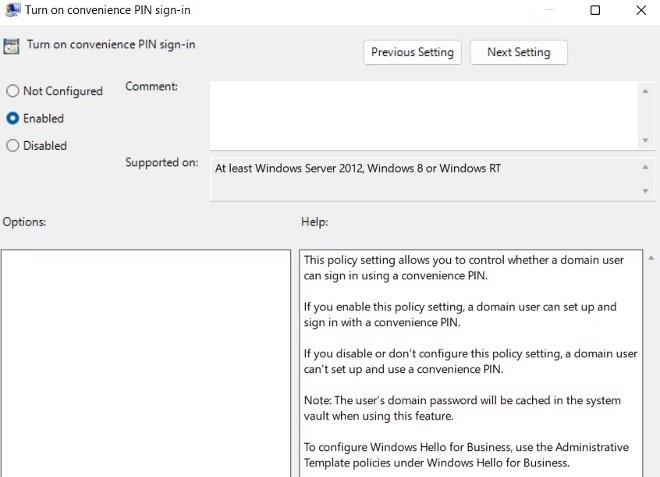
Jei negalite atidaryti grupės strategijos rengyklės, tikriausiai naudojate „Windows Home“ leidimą. Tuo metu naudokite kitus sprendimus, kad ištaisytumėte klaidą 0x80280013.
6. Įjunkite „IPsec Policy Agent“ paslaugą
Kitas sprendimas, kurį galite išbandyti, yra įjungti „IPsec Policy Agent“ paslaugą. Štai kaip:
- Atidarykite meniu Pradėti, paieškos juostoje įveskite Paslauga ir paspauskite Enter.
- Raskite ir dukart spustelėkite paslaugą „IPsec Policy Agent“ .
- Spustelėkite rodyklę išskleidžiamajame meniu Paleisties tipas ir pasirinkite Automatinis.
- Skiltyje Paslaugos būsena spustelėkite mygtuką Pradėti .
- Spustelėkite Taikyti > Gerai , kad išsaugotumėte pakeitimus.
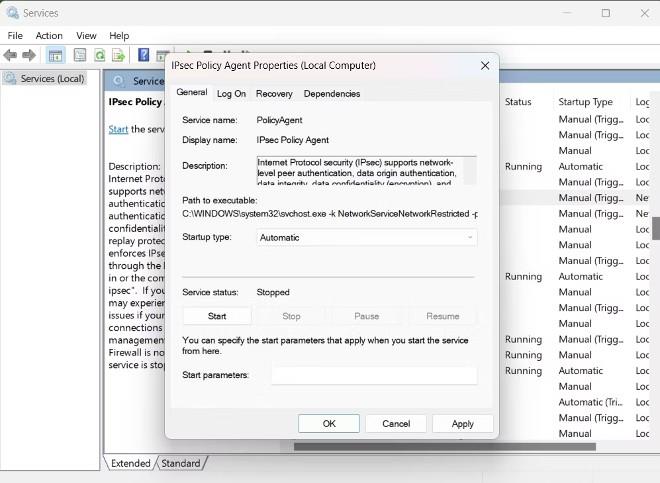
7. Iš naujo nustatykite PIN kodą
Jei vis tiek gaunate klaidą 0x80280013, nėra kito būdo, kaip tik iš naujo nustatyti PIN kodą. Tai galite padaryti pagal toliau pateiktas instrukcijas:
- Atidarykite nustatymus paspausdami sparčiuosius klavišus Win + I .
- Kairiojoje srityje pasirinkite Paskyros .
- Skiltyje Paskyros nustatymai pasirinkite Prisijungimo parinktys .
- Pasirinkite išskleidžiamąją piktogramą šalia PIN („Windows Hello“) .
- Spustelėkite nuorodą Aš pamiršau savo PIN .
- Spustelėkite Tęsti.
- Įveskite kodą, atsiųstą jūsų el.
- Nustatykite naują PIN kodą .
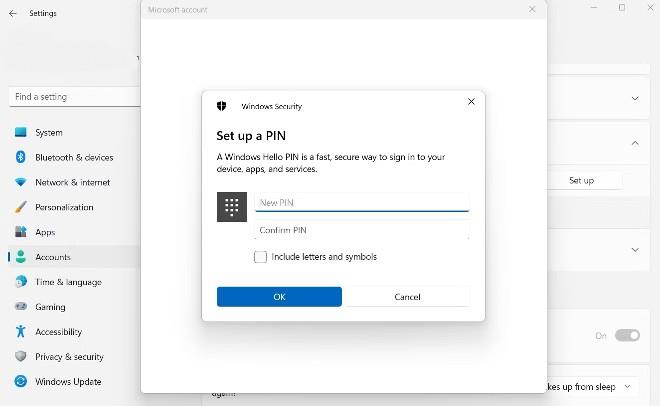
Aukščiau yra keletas sprendimų, kuriuos galite taikyti norėdami ištaisyti „Windows“ prisijungimo klaidą 0x80280013. Sėkmės!